EVDO无线上网卡配置优化
学会3G无线上网卡设置让你不再?-电脑资料
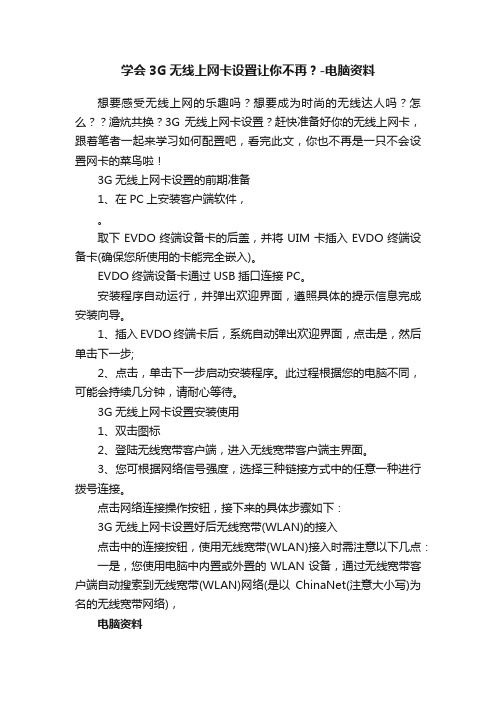
学会3G无线上网卡设置让你不再?-电脑资料想要感受无线上网的乐趣吗?想要成为时尚的无线达人吗?怎么??澹炕共换?3G无线上网卡设置?赶快准备好你的无线上网卡,跟着笔者一起来学习如何配置吧,看完此文,你也不再是一只不会设置网卡的菜鸟啦!3G无线上网卡设置的前期准备1、在PC上安装客户端软件,。
取下EVDO终端设备卡的后盖,并将UIM卡插入EVDO终端设备卡(确保您所使用的卡能完全嵌入)。
EVDO终端设备卡通过USB插口连接PC。
安装程序自动运行,并弹出欢迎界面,遵照具体的提示信息完成安装向导。
1、插入EVDO终端卡后,系统自动弹出欢迎界面,点击是,然后单击下一步;2、点击,单击下一步启动安装程序。
此过程根据您的电脑不同,可能会持续几分钟,请耐心等待。
3G无线上网卡设置安装使用1、双击图标2、登陆无线宽带客户端,进入无线宽带客户端主界面。
3、您可根据网络信号强度,选择三种链接方式中的任意一种进行拨号连接。
点击网络连接操作按钮,接下来的具体步骤如下:3G无线上网卡设置好后无线宽带(WLAN)的接入点击中的连接按钮,使用无线宽带(WLAN)接入时需注意以下几点:一是,您使用电脑中内置或外置的WLAN设备,通过无线宽带客户端自动搜索到无线宽带(WLAN)网络(是以ChinaNet(注意大小写)为名的无线宽带网络),电脑资料《学会3G无线上网卡设置让你不再?》(https://www.)。
在客户办理无线宽带时开通无线宽带(WLAN)功能。
二是,客户端软件上配置了无线宽带(WLAN)接入帐号和密码(如果事先没有配置,连接过程中将提示用户设置)。
WLAN接入账号和密码设置方式如下:客户启动无线宽带客户端,选择设置菜单->选择上网账号设置->选择无线宽带(WLAN)账号设置,然后输入正确的账号名和密码,开户省选择辽宁,点击保存按钮,即可完成设置。
如下图所示:连接成功后,如要断开,请返回拨号连接主界面或在网络状态界面单击断开。
C网EVDO测试电脑注册表优化示例
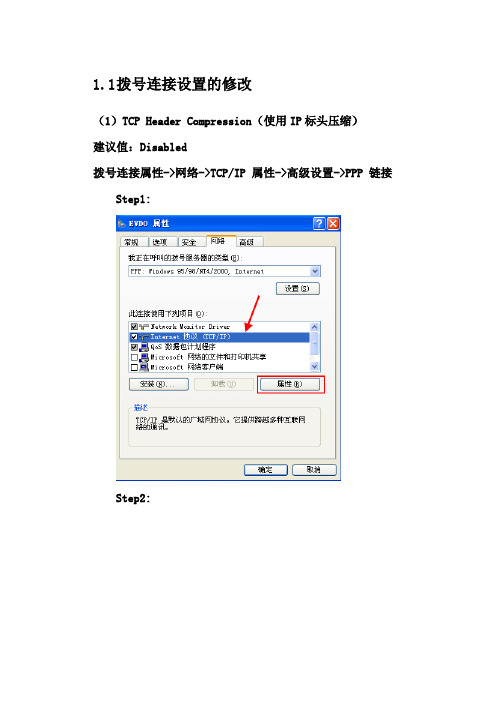
1.1拨号连接设置的修改(1)TCP Header Compression(使用IP标头压缩)建议值:Disabled拨号连接属性->网络->TCP/IP 属性->高级设置->PPP 链接Step1:Step2:Step3:(2)LCP Extensions(启用LCP扩展)默认值:Enable建议值:Disabled拨号连接属性->网络->拨号服务器类型设置->PPP 设置(3)PPP Software Compression(启用软件压缩)默认值:Enable建议值:Disabled拨号连接属性->网络->拨号服务器类型设置->PPP 设置(4)差错控制建议值:Enabled拨号连接属性->常规->调制解调器->配置->硬件功能(5)硬件流控制建议值:Enabled拨号连接属性->常规->调制解调器->配置->硬件功能(6)Data Compression建议值:Enabled拨号连接属性->常规->调制解调器->配置->硬件功能备注:每次进行测试,再拨号连接之前操作以上步骤。
1.2测试电脑注册表优化修改(1)MTU(Max Transmission Unit)最大传输单元修改方:测试AT连接的电脑建议值:1500bytes注册表位置:HKEY_Local_Machine\SYSTEM\CurrentControlSet\Services\Tc pip\Parameters\interfaceStep1:点击桌面左下角“开始”→“运行”输入“regedit”,点击“确定”。
Step2:HKEY_Local_Machine\SYSTEM\CurrentControlSet\Services\Tcpip \Parameters\interfaceStep3:鼠标移至“Interfaces”,右键→新建→多字符串值(M)将“新值#1”命名为“MTU(Max Transmission Unit)”,然后双击:数值数据(V)栏内填写“1500bytes”,点击确定。
无线网络设置与优化技巧
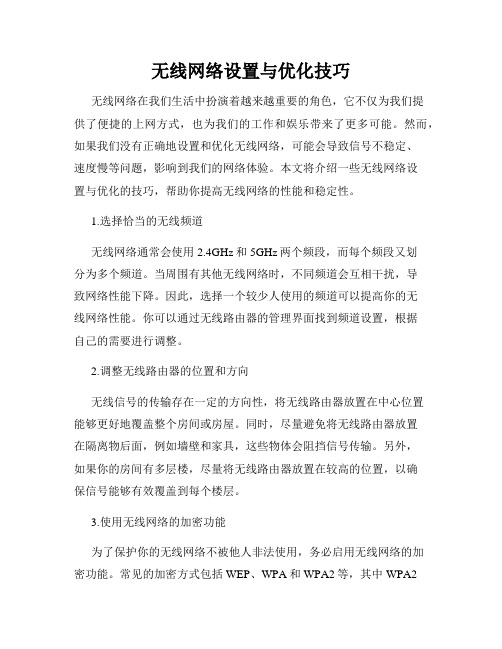
无线网络设置与优化技巧无线网络在我们生活中扮演着越来越重要的角色,它不仅为我们提供了便捷的上网方式,也为我们的工作和娱乐带来了更多可能。
然而,如果我们没有正确地设置和优化无线网络,可能会导致信号不稳定、速度慢等问题,影响到我们的网络体验。
本文将介绍一些无线网络设置与优化的技巧,帮助你提高无线网络的性能和稳定性。
1.选择恰当的无线频道无线网络通常会使用2.4GHz和5GHz两个频段,而每个频段又划分为多个频道。
当周围有其他无线网络时,不同频道会互相干扰,导致网络性能下降。
因此,选择一个较少人使用的频道可以提高你的无线网络性能。
你可以通过无线路由器的管理界面找到频道设置,根据自己的需要进行调整。
2.调整无线路由器的位置和方向无线信号的传输存在一定的方向性,将无线路由器放置在中心位置能够更好地覆盖整个房间或房屋。
同时,尽量避免将无线路由器放置在隔离物后面,例如墙壁和家具,这些物体会阻挡信号传输。
另外,如果你的房间有多层楼,尽量将无线路由器放置在较高的位置,以确保信号能够有效覆盖到每个楼层。
3.使用无线网络的加密功能为了保护你的无线网络不被他人非法使用,务必启用无线网络的加密功能。
常见的加密方式包括WEP、WPA和WPA2等,其中WPA2是最安全的加密方式。
在你的无线路由器的设置界面中,你可以找到相应的选项,并设置一个强密码来确保无线网络的安全性。
4.优化无线信号的传输距离如果你的无线网络信号在室内传输距离较长,你可以将无线路由器的传输功率调高,以提高信号的覆盖范围。
同时,使用信号增强器或无线网络扩展器也可以帮助你扩大无线网络的覆盖范围。
当然,这些方法并不是适用于所有情况,如果你有需要,可以尝试一下。
5.升级无线路由器的固件和驱动程序无线路由器和无线网卡的制造商通常会定期发布固件和驱动程序的更新,这些更新通常包括对无线网络性能和安全性的改进。
因此,定期检查并升级无线路由器和无线网卡的固件和驱动程序是十分重要的。
优化802.11n无线网卡性能的七个方法

优化802.11n无线网卡性能的七个方法你能真正让802.11n无线网卡的性能发挥到极致吗?你了解802.11n无线网卡理想性能跟实际性能有什么差别吗?赶快通过下文了解一下吧,肯定会让您对802.11n无线网卡有不一样的认识。
市场上的宣传资料中的描述通常都是最理想情况下的数据传输。
真实情况往往有偏差。
例如,宣传中将无线N网络的传输速率标榜为300Mbps,不过实际使用中可能只有100Mbps。
你需要通过其他测试程序来获得真实值。
在解决网速问题前,首先要考虑的是:802.11n无线网卡的标准并非完美版本,其产品也有待完善。
1、确认你使用的是新适配器使用802.11n无线网卡时,若你所见的最大数据传输速率为54Mbps或更低,那首先要看看使用的到底是无线N适配器还是旧的无线G网卡。
旧的适配器可连接新的N设备,但是网络性能和速度会大大被削减。
所以,要更新无线设备。
2、验证硬件是否产自相同厂商WiFi联盟之所以要对无线联网产品进行认证,就是要确保厂商们都同步开发设备。
不过,有些功能却是个别厂商专有的,必须配套使用才行。
此外,无线N设备可能涉及更多互操作性方面的问题。
官方标准有待完善是一个原因,供应商推出的也是试用产品。
大家应该使用和802.11n无线网卡同一厂商的联网设备以避免可能出现的问题。
如果你还没有选好一个中意的品牌,不妨尝试一下你曾拥有的特殊无线设备。
例如,如果你想用无线媒体扩展器将照片,视频和音乐从电脑发送至电视,你可能要在不同品牌的设备间进行甄选。
因此,权衡之下就可找到适合自己的产品了。
选定一个品牌后,还应该在网上搜索一下相关评论,最终做出取舍。
3、仅使用WPA2加密无线N标准不支持WEP,因此使用这类加密的连接速度会被限制在54Mbps,即便使用N标准设备也不例外。
另外,第一个WPA版本甚至无法在N网络上提供最大化的无线性能。
因此,你应该使用WPA2个人或企业加密技术。
如果你的适配器是只能支持WEP加密的旧产品,检查厂商的网页获取驱动更新,确保Window是最新的。
无线网卡信号增强方法
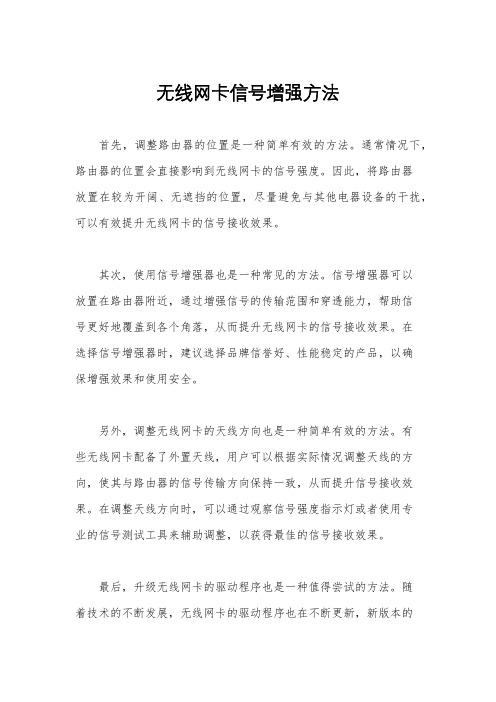
无线网卡信号增强方法首先,调整路由器的位置是一种简单有效的方法。
通常情况下,路由器的位置会直接影响到无线网卡的信号强度。
因此,将路由器放置在较为开阔、无遮挡的位置,尽量避免与其他电器设备的干扰,可以有效提升无线网卡的信号接收效果。
其次,使用信号增强器也是一种常见的方法。
信号增强器可以放置在路由器附近,通过增强信号的传输范围和穿透能力,帮助信号更好地覆盖到各个角落,从而提升无线网卡的信号接收效果。
在选择信号增强器时,建议选择品牌信誉好、性能稳定的产品,以确保增强效果和使用安全。
另外,调整无线网卡的天线方向也是一种简单有效的方法。
有些无线网卡配备了外置天线,用户可以根据实际情况调整天线的方向,使其与路由器的信号传输方向保持一致,从而提升信号接收效果。
在调整天线方向时,可以通过观察信号强度指示灯或者使用专业的信号测试工具来辅助调整,以获得最佳的信号接收效果。
最后,升级无线网卡的驱动程序也是一种值得尝试的方法。
随着技术的不断发展,无线网卡的驱动程序也在不断更新,新版本的驱动程序通常会对信号接收效果进行优化。
因此,定期检查并升级无线网卡的驱动程序,可以帮助提升信号接收效果,从而解决信号弱的问题。
综上所述,调整路由器的位置、使用信号增强器、调整无线网卡的天线方向以及升级无线网卡的驱动程序都是有效的无线网卡信号增强方法。
在实际操作中,用户可以根据自己的实际情况和需求,选择合适的方法或者组合多种方法来解决信号弱的问题,从而获得更好的无线网络体验。
希望本文介绍的方法能够为大家解决无线网卡信号弱的问题提供一些帮助。
电脑技术无线连接设置与优化方法

电脑技术无线连接设置与优化方法随着科技的不断发展,电脑已经成为了我们生活中不可或缺的一部分。
而在使用电脑的过程中,无线连接已经成为了我们日常生活中的常态。
无论是在家中、办公室还是公共场所,无线网络的设置和优化都是我们需要关注的重要问题。
本文将从无线连接的设置和优化两个方面进行探讨,帮助读者更好地使用电脑。
一、无线连接的设置1.选择合适的无线网络:在设置无线连接之前,我们首先需要选择一个合适的无线网络。
通常情况下,我们可以通过搜索附近的无线网络来选择一个信号强、稳定的网络。
同时,我们也可以根据自己的需求选择不同的无线网络,例如家庭网络、公共网络等。
2.设置密码保护:为了保护个人信息的安全,我们应该为无线网络设置密码保护。
通过设置密码,我们可以防止他人未经许可使用我们的网络,保障网络的安全性。
在设置密码时,我们应该选择复杂的密码,并定期更换密码,以提高网络的安全性。
3.调整无线信号:在设置无线连接时,我们还可以调整无线信号的强度和频率。
通常情况下,我们可以选择适当的信号强度,以保证信号的稳定性和速度。
同时,我们也可以选择不同的频率,以避免与其他无线设备的干扰。
二、无线连接的优化1.位置优化:在使用无线网络时,我们应该将电脑放置在一个信号强、干扰少的位置。
通常情况下,我们应该尽量将电脑放置在离无线路由器较近的位置,避免信号的衰减和干扰。
同时,我们也应该避免将电脑放置在有大量金属物体或电器设备的地方,以避免干扰信号的传输。
2.升级无线网卡驱动程序:无线网卡驱动程序是保证无线连接稳定性的重要因素之一。
为了保证无线连接的良好性能,我们应该定期检查和升级无线网卡驱动程序。
通过升级驱动程序,我们可以修复一些已知的问题,提高无线连接的速度和稳定性。
3.优化无线路由器设置:无线路由器是无线连接的核心设备,其设置的合理性直接影响到无线连接的质量。
在优化无线路由器设置时,我们可以从以下几个方面进行考虑:首先,我们可以调整无线信号的频道,避免与其他无线设备的干扰;其次,我们可以设置无线路由器的QoS(Quality of Service)参数,优化网络的带宽分配;最后,我们还可以设置无线路由器的安全性,例如开启MAC地址过滤、关闭无线广播等,提高网络的安全性。
优化无线网络性能的高效设置方法
优化无线网络性能的高效设置方法随着无线网络的普及和应用场景的增多,如何优化无线网络性能成为了一个重要的问题。
本文将介绍一些高效设置方法,帮助用户优化无线网络性能。
一、选择合适的无线信道无线网络的信号传输是通过无线信道进行的,而无线信道是有限的资源。
当多个无线网络共用同一信道时,会出现信号干扰,导致网络性能下降。
因此,选择合适的无线信道是优化无线网络性能的第一步。
在选择无线信道时,可以使用无线路由器自带的信道扫描功能,查看周围的无线网络使用的信道情况。
选择一个较为空闲的信道,可以减少信号干扰,提高网络性能。
二、调整无线信号的传输功率无线信号的传输功率会影响无线网络的覆盖范围和稳定性。
通常情况下,无线路由器的默认传输功率是中等水平,但在实际使用中,根据实际需求进行调整,可以进一步优化无线网络性能。
如果网络覆盖范围较小,可以适当降低无线信号的传输功率,减少信号的干扰和重叠,提高网络的稳定性。
而如果网络覆盖范围较大,可以适当增加传输功率,提高信号的传输距离和覆盖范围。
三、设置无线网络的安全性无线网络的安全性是保护个人信息和网络安全的重要环节。
设置无线网络的安全性可以有效防止未经授权的用户接入网络,提高网络的稳定性和性能。
首先,可以设置无线网络的密码,确保只有授权用户可以接入网络。
密码应该足够复杂,包含字母、数字和特殊字符,并定期更换,以提高网络的安全性。
其次,可以启用无线网络的MAC地址过滤功能,只允许指定的设备接入网络。
这样可以进一步限制网络的访问权限,提高网络的安全性。
四、优化无线网络的位置和布局无线网络的位置和布局对网络性能有着重要影响。
合理的位置和布局可以减少信号的衰减和干扰,提高网络的传输速率和稳定性。
首先,无线路由器应该放置在离使用设备较近的位置,避免信号的衰减。
同时,应该避免将无线路由器放置在金属物体附近或者电器设备堆放区域,以免产生信号干扰。
其次,如果需要覆盖更大的范围,可以考虑使用无线信号扩展器或者无线中继器。
无线网络设置与优化技巧
无线网络设置与优化技巧随着无线网络的普及和应用,许多人都面对着无线网络连接不稳定或信号弱的问题。
本文将为您介绍一些无线网络设置与优化的技巧,帮助您改善网络连接质量,提高上网体验。
一、选择合适的无线网络信号频段无线网络信号频段主要分为2.4GHz和5GHz两种。
2.4GHz信号的穿透力强,适用于信号覆盖范围较大的环境,但存在信道干扰的可能;5GHz信号的速度更快、干扰较少,适用于网络负载较高的环境。
根据具体情况选择合适的频段,以达到更好的网络连接效果。
二、避免信号干扰1. 调整无线网络信道:无线路由器默认会选择一个无线信道进行工作,但往往会遇到其他无线网络设备在相同信道进行工作的情况,造成信号干扰,降低网络速度。
可通过路由器管理界面更改信道,选择一个相对空闲的信道,减少干扰。
2. 远离电磁干扰源:电磁干扰源包括微波炉、无线电话等,它们可能对无线网络信号产生干扰,影响网络连接质量。
将无线路由器远离这些干扰源,提高网络信号稳定性。
三、优化路由器设置1. 更改路由器登录密码:一些路由器默认密码简单,容易被他人破解,导致网络被盗用或恶意攻击。
建议更改路由器登录密码,提高网络安全性。
2. 设置无线网络名称(SSID)及密码:设置一个独特的网络名称和密码,增加网络的安全性,防止他人未经授权连接您的网络。
3. 启用网络加密:使用WPA2-Personal或更高级别的加密方式,保护无线网络数据的安全性。
四、优化设备连接1. 确保设备与路由器的距离适中:无线信号在传输过程中会逐渐削弱,距离过远会导致信号不稳定。
保持设备与路由器之间的适当距离,以获得更好的信号质量。
2. 更新无线网卡驱动程序:不同的操作系统和无线网卡厂商提供不同的驱动程序更新,更新无线网卡驱动程序可以提高设备的无线连接质量和稳定性。
3. 避免物理障碍物:墙壁、家具等物体会影响无线信号的传输,尽量减少障碍物对信号的遮挡,提高网络连接质量。
五、优化网络性能1. 管理网络带宽:通过路由器管理界面,可以对设备进行带宽限制或优先级设置,避免少数设备占用过多带宽,影响其他设备的上网速度。
无线网卡最佳属性怎么设置
无线网卡最佳属性怎么设置无线网卡具体来说就是使你的电脑可以利用无线来上网的一个装置,但是有了无线网卡也还需要一个可以连接的无线网络,如果在家里或者所在地有无线路由器或者无线AP的覆盖,就可以通过无线网卡以无线的方式连接无线网络可上网。
下面是小编给大家整理的一些有关无线网卡最佳属性设置方法,希望对大家有帮助!无线网卡最佳属性设置方法方法一:随着越来越多的朋友进入“无线一派”这个大家庭,无线网络的安全也就备受大家关注了。
相对而言,无线比有线网络更难保护,因为有线网络的固定物理访问点数量有限,而无线网络中信号能够达到的任何一点都可能被使用。
因此各大品牌厂商在无线路由器的配置设计方面增加了密钥、禁止SSID广播等手段,但这些安全设置是否真的有效?下面以支持IEEE 802.11g标准的无线设备为例,通过实测的方式,带领大家将疑问逐一解开。
设置网络密钥无线加密协议(WEP)是对无线网络中传输的数据进行加密的一种标准方法。
现在大多数的无线设备只具备WEP加密,更为安全的WPA加密还未被广泛使用。
目前,无线路由器或AP的密钥类型一般有两种。
例如,所使用的无线路由器便有64位和128位的加密类型,分别输入10个或26个字符串作为加密密码。
在这里要提醒各位,许多无线路由器或AP在出厂时,数据传输加密功能是关闭的,如果你拿来就用而不作进一步设置的话,那么你的无线网络就成为了一个“不设防”的摆设。
因此,为你的无线网络进行加密设置是极为重要的。
测试结果:选用了64位加密方式,实测中,通过Network Stumbler等软件发现了无线网络的存在,但由于无法获取密码,不能使用该无线网络。
禁用SSID广播通俗地说,SSID便是你给自己的无线网络所取的名字。
需要注意的是,同一生产商推出的无线路由器或AP都使用了相同的SSID,一旦那些企图非法连接的攻击者利用通用的初始化字符串来连接无线网络,就极易建立起一条非法的连接,从而给我们的无线网络带来威胁。
无线网络性能优化
无线网络性能优化随着信息技术的快速发展,无线网络已经成为人们生活中不可或缺的一部分。
然而,由于无线信号受到环境干扰等因素的制约,网络性能优化成为了提高用户体验的重要问题。
本文将从网络设备的优化、信号增强、网络布局和技术应用等方面进行探讨,以期改善无线网络性能并提高用户体验。
一、优化网络设备要想提升无线网络性能,首先要优化网络设备。
合理选择和配置路由器、无线网卡等设备对于网络的稳定性和传输速度起到至关重要的作用。
以下是几个提升网络设备性能的方法:1. 更新设备固件:厂家会不断推出设备固件的更新版本,这些更新通常包含网络性能优化的改进。
定期检查并更新设备固件,有助于提升网络性能。
2. 频道选择:无线网络的频道选择对信号的传输速度和稳定性有很大影响。
可以使用网络工具进行频道扫描,选择一个较为空闲的频道,减少干扰,提高网络性能。
3. 增加设备间距离:如果网络设备放置得太近,信号干扰会增加。
将设备放置到合理的距离,避免干扰,提高信号质量和网络性能。
二、增强信号在网络性能优化中,信号的强弱直接影响网络的稳定性和传输速度。
以下是几个增强无线信号的方法:1. 位置调整:移动路由器的位置可以改变信号传播范围和覆盖区域。
尽量将路由器放置在离使用设备较近的位置,减少信号衰减,提高信号强度和网络性能。
2. 室内天线:很多路由器都支持外接天线,通过使用室内天线可以增强信号覆盖范围和强度。
3. 信号放大器:在网络覆盖不全的区域,可以使用无线信号放大器来增强信号传输范围,提高网络性能。
三、优化网络布局无线网络性能优化还需要考虑网络布局的合理性。
以下是几个优化网络布局的建议:1. 避免物理障碍:信号传输会受到墙壁、家具等物理障碍的影响。
将路由器放置在有利于信号传输的位置上,减少物理障碍对信号的阻碍。
2. 网络信道干扰:无线网络之间可能会存在互相干扰的情况。
尽量将不同无线网络的信道设置为不同的频段,避免信道干扰,提高网络性能。
3. 信号覆盖范围:根据网络需求和使用场景,合理规划信号覆盖范围,避免盲区和无效覆盖区域。
- 1、下载文档前请自行甄别文档内容的完整性,平台不提供额外的编辑、内容补充、找答案等附加服务。
- 2、"仅部分预览"的文档,不可在线预览部分如存在完整性等问题,可反馈申请退款(可完整预览的文档不适用该条件!)。
- 3、如文档侵犯您的权益,请联系客服反馈,我们会尽快为您处理(人工客服工作时间:9:00-18:30)。
EVDO无线上网卡配置优化(优化后速度提高到240KS)
[新闻] EVDO无线上网卡配置优化(优化后速度提高到240K/S)
EVDO, 网卡, 无线, 速度
多人都说优化了之后速度没有提高,在这里要说明一下的就是一定要用新建的拨号连接来拨
号,不要用电信的客户端。因为我这里教大家的是优化自建的拨号连接。
为什么不直接优化电信的客户端是因为拔下上网卡重新插上之后设置就失效了
之前有两台笔记本,在同个地方同时测速,A台是有优化过的速度都能达到2.0M以上,B台
每次测速都是1.3M以下。
后来看了优化配置,在本人自己的台式机上优化也是速度能达到2M以上.
首先新建个连接,不懂的请看http://www.test3g.com/thread-15810-1-1.html
运行“regedit”,以打开“注册表管理器”;然后,按以下路径找到HKEY_LOCAL_MACHINE\
SYSTEM\CurrentControlSet\Services\Tcpip\Parameters。
右击“Parameters”子键右边相对应的空白处,选择“新建”→“DWORD值”,将其命名
为“DefaultTTL”,然后,右击鼠标选择“修改”,在弹出的窗口中修改其值为110(十进制)。
再依次新建以下“DWORD值”,并且修改其数值(如有两值,则前者为十六进制,后者为十进
制):
“MTU”=“1500”
“GlobalMaxTcpWindowSize”=“7FFF”或“32767”
“TcpMaxDupAcks”=“2”
“Sackopts”=“1”
(推荐为 1 可选值:0 -没有分包功能 1 -有分包功能)
“Tcp1323opts”=“3”
(推荐为 1 ,可选值:0-没有数据包缩放比例和时间信息 1 - 有数据包缩放比例但是没有
时间信息, 3 - 同时有数据包缩放比例和时间信息)
“TcpWindowSize”=“65535”
(3)标头压缩
建议值:Disabled
拨号连接属性->网络->TCP/IP 属性->高级设置->PPP 链接
(4)LCP 扩展
建议值:Disabled
拨号连接属性->网络->拨号服务器类型设置->PPP 设置
(5)PPP 软件压缩
建议值:Disabled
拨号连接属性->网络->拨号服务器类型设置->PPP 设置
(6)PPP 多重链接
建议值:Disabled
拨号连接属性->网络->拨号服务器类型设置->PPP 设置
二. 测试终端拨号设置
(1)最高速率
建议值:921600(不同的数据卡可能会有不同)
拨号连接属性->常规->调制解调器->配置->最高速度
(2)错误控制
建议值:Enabled
拨号连接属性->常规->调制解调器->配置->硬件功能
(3)硬件流控制
建议值:Enabled
拨号连接属性->常规->调制解调器->配置->硬件功能
(4)调制解调器压缩
建议值:Enabled
拨号连接属性->常规->调制解调器->配置->硬件功能
http://quzou.blog.163.com/
http://se.360.cn/
